
Obsah:
- Zásoby
- Krok 1: Odstraňte nálepku zevnitř pouzdra
- Krok 2: Vyhledejte malé otvory nahoře/dole/vlevo/vpravo
- Krok 3: Obdivujte obsah za zadním krytem
- Krok 4: Odstraňte termální/teflonovou (žlutou) pásku
- Krok 5: Ohněte ovládací desku a odhalte pájecí body
- Krok 6: Posuďte své součásti
- Krok 7: Posuďte kusy RileyLink
- Krok 8: Hrajte s umístěním
- Krok 9: Kontrola polarity
- Krok 10: Připájejte nabíjecí dráty Qi k RileyLink
- Krok 11: Zkontrolujte Qi nabíjení RileyLink
- Krok 12: Demontujte řídicí desku a vrták pouzdra iPhone
- Krok 13: Znovu nalepte nálepku na vnitřní stranu pouzdra
- Krok 14: Ověřte, zda je signál RileyLink dobrý
- Krok 15: Divte se své práci
- Autor John Day [email protected].
- Public 2024-01-30 08:18.
- Naposledy změněno 2025-01-23 14:38.

Tento návod se zabývá tím, jak integrovat zařízení s názvem RileyLink do pouzdra na baterie pro iPhone X.
Tyto informace jsou postaveny především na @Phil Garberovi, který napsal skvělý článek na Medium o výrobě pouzdra pro iPhone 6/7/8. Podívejte se na jeho článek ZDE.
Kdo by to chtěl
- Diabetici 1. typu, kteří používají Loop ke správě diabetu
- Pokud nevíte, co je to Loop, můžete se dozvědět více zde: LoopDocs
Jaký problém to řeší?
-
Pro uživatele smyčky existuje několik požadovaných položek
- Podporovaná inzulínová pumpa
- Podporovaný kontinuální monitor glukózy
- RileyLink (Získejte RileyLink)
- Ve většině případů musí uživatelé Loop přinést svůj telefon do jedné kapsy a svůj RilelyLink do druhé
- Existuje velká šance, že RileyLink zapomenete nebo jej ztratíte na gaučovém polštáři
- Lidé obvykle nikdy nezapomenou své telefony
Modifikace pouzdra RilelyLink pro iPhone X vezme normální pouzdro na baterie pro iPhone a upraví jej, takže můžete umístit RileyLink do prostoru pro baterii a vytvořit tak jednu položku s sebou.
ODMÍTNUTÍ
- Smyčka je ze své podstaty nebezpečná a NENÍ podporována vašimi zdravotními sestrami, lékařem nebo dodavateli inzulínové pumpy a CGM. Než budete pokračovat, přečtěte si to pečlivě. Tento návod poskytuje pouze pokyny k umístění RileyLink do pouzdra na telefon a neposkytuje žádné návrhy ohledně používání softwarové smyčky.
- Úpravou vašeho RileyLink můžete zrušit platnost záruky
Zásoby
- Zařízení RileyLink (Get RileyLink)
-
Pouzdro na baterie pro iPhone dle vašeho výběru
- Pro tento návod jsem vybral ten, který také podporuje nabíjení Qi (uvidíte proč)
- Pouzdro na baterie Newdry iPhone X s podporou Qi
- Páječka nebo kamarád s jedním
- Pájka
- Některé náhradní malé AWG vodiče (jen pro případ)
- Odstraňovač drátů
- Přesný nůž
- Malý šroubovák (Philips a plochá hlava)
- Několik metrů
- Pinzeta
- Náhradní RileyLink (pro případ, že byste to pokazili) - Pájení je jednoduché, takže jsem neměl zálohu
- Elektrická páska (nebo znovu použijte pásku nalezenou v pouzdře)
- Vrtáním nebo Dremel rozřízněte nabíjecí port na pouzdře
Krok 1: Odstraňte nálepku zevnitř pouzdra

Uvnitř pouzdra najdete nálepku, která vám řekne, jak zasunout telefon dovnitř. Jednoduše pomocí přesného nože nebo podobného předmětu jej otevřete a odloupněte.
Uložit nálepku.
Krok 2: Vyhledejte malé otvory nahoře/dole/vlevo/vpravo

Vyhledejte tyto malé otvory v pouzdře a pomocí malého šroubováku je zatlačte. Tato část je ošidná. Otvory vám umožňují odepnout plastové spony, které drží zadní kryt.
Zjistil jsem, že je nejjednodušší nejprve vypíchnout spodní otvory a poté jemně vypáčit zadní kryt, zatímco jsem pracoval kolem ostatních otvorů.
Krok 3: Obdivujte obsah za zadním krytem

Zadní kryt vyskočí (nakonec). Budete schopni identifikovat následující:
- Smyčkou měděného drátu je nabíječka Qi. Je připevněn k desce řadiče a připájen k základní desce ve spodní části
- Baterie je připájena k základní desce na dvou místech
- O hlavní desku si nedělejte starosti, vystřihneme ji
Krok 4: Odstraňte termální/teflonovou (žlutou) pásku

Odlepte pásku, která drží nabíječku Qi a desku k baterii. Uložte pásku!
Krok 5: Ohněte ovládací desku a odhalte pájecí body

Odloupněte těsto z pouzdra a poté jej ohněte přes a dolů, kde je připojeno k řídicí desce. To odhalí, kde jsou nabíjecí deska Qi a baterie připojeny k řídicí desce.
Zde použijeme páječku k odstranění pájky a vodičů ze dvou svorek baterie a modrého a červeného vodiče k desce nabíječky Qi.
Profesionální tip: Použijte pájku na páječce, abyste do žehličky přidali trochu "tavidla", než se dotknete kuliček pájky na desce a poté pomocí pinzety odeberete vodiče jeden po druhém.
Vyjměte baterii z pouzdra a recyklujte
Vyjměte nabíječku Qi a desku Qi z pouzdra
Krok 6: Posuďte své součásti



Měl bys mít
- Stále tam je případ s řídicí deskou
- Sada baterií, která je nyní sama o sobě a měla by být recyklována
- Nabíječka a deska Qi se dvěma vodiči (červený/modrý)
Krok 7: Posuďte kusy RileyLink

Pokud je váš RileyLink v pouzdře, vyjměte jej.
Měl bys mít
- Sada baterií LIPO
- Základní deska RileyLink
Najděte dva terminály na desce RileyLink s nápisem „AUX_POWER“. Budeme to potřebovat později.
Krok 8: Hrajte s umístěním



Zde si můžete pohrát s umístěním a zjistit, co vám nejlépe vyhovuje
Navrhovaná omezení
- Anténa RileyLink potřebuje volnou cestu a měla by směřovat DOLŮ, aby nedošlo k rušení ostatních antén v telefonu
- Cívka Qi by měla být mrtvým bodem na zadní straně pouzdra
- Chtěl jsem, aby můj vypínač RileyLink směřoval také k vnější straně skříně
Krok 9: Kontrola polarity


Chceme nejprve provést kontrolu polarity, abychom se ujistili, že víme, které piny na RileyLink jsou +ve/-ve
Zde můžete vidět terminál nejblíže EDGE desky +VE
Testoval jsem to zapojením kabelu USB-mini do RileyLink a změřením napětí
Kredit navíc
Pravděpodobně byste měli také potvrdit napětí a polaritu nabíječky Qi umístěním indukční nabíječky na cívky a následným měřením napětí mezi červeným a modrým kabelem
Krok 10: Připájejte nabíjecí dráty Qi k RileyLink

V závislosti na vašem umístění připájejte červený vodič k kladnému pólu na RileyLink a modrý vodič k zápornému pólu.
Profesionální tip
- Naneste pájku na žehličku a poté naneste část na holé vodiče a také malou kapku na svorky RileyLink AUX_POWER.
- To platí pro tavidlo a pájku pro oba a „konzervuje“je, takže je lze snadněji pájet dohromady
Ve skutečnosti jsem z toho udělal nepořádek a rozhodl jsem se vyměnit své vlastní dráty a znovu použít ty, které již existují.
V mém případě je RileyLink vzhůru nohama, takže jsem připájel na zadní stranu desky RileyLink.
Krok 11: Zkontrolujte Qi nabíjení RileyLink

Toto nastavení umožňuje, aby byl RileyLink na zcela odděleném obvodu pro iPhone, což minimalizuje jakékoli riziko pro obě součásti. To také znamená, že RileyLink lze také snadno vyjmout z pouzdra, protože celá jeho nabíjecí infrastruktura je samostatná. Můžete také stále používat port mini-USB.
Umístěte indukční nabíječku na cívky a zkontrolujte, zda se rozsvítí kontrolka nabíjení RilelyLink (červená LED). Stalo se! Fuj!
To vám nyní umožní nabíjet RileyLink pomocí indukčního nabíjení.
Krok 12: Demontujte řídicí desku a vrták pouzdra iPhone


Měl jsem sny o použití přiloženého portu pro nabíjení pouzdra pro iPhone. Zapojte můj telefon do vnitřní zástrčky pro iPhone a použijte jej. Ale … baterie je pryč, takže se to řídicí desce nabíjení nelíbí.
Takže PlanB
- Upnul jsem pouzdro na svou lavici a vyvrtal postupně větší a větší díru
- Dremel také funguje, ale tyto silikonové věci jsou brutální, aby se daly pěkně řezat. Rád příště nějaké návrhy.
Výhody tohoto nastavení:
- IPhone je přímo nabitý kabelem, takže nehrozí žádné problémy
- Sluchátka fungují tak, jak jsou
- Bez ovládací desky je to jen méně komplikované
Krok 13: Znovu nalepte nálepku na vnitřní stranu pouzdra


*** Nezapomeňte! zapněte svůj RileyLink:) ***
Tím se skryjí některé ty zvědavosti, které jsme udělali, a také to bude vypadat profesionálněji.
Nainstalujte si telefon a zavřete zadní kryt. Mělo by to jen zapadnout na místo.
Krok 14: Ověřte, zda je signál RileyLink dobrý

Vypadá to solidně.
Krok 15: Divte se své práci

Zabezpečte svůj hardware teflonovou páskou a poté zavřete zadní kryt.
Koukni se! Telefon nabíjí RileyLink a pokud do něj zapojím bleskový kabel, bude se také nabíjet!
Doporučuje:
Zloděj pochodně Joule s pouzdrem: 16 kroků (s obrázky)

Joule Thief Torch With Casing: V tomto projektu se dozvíte, jak postavit obvod Joule Thief a příslušné pouzdro pro obvod. Jedná se o relativně snadný okruh pro začátečníky a mírně pokročilé. Zloděj Joule se řídí velmi jednoduchým konceptem, který je také podobný
Smyčka audio kazety: 13 kroků (s obrázky)

Audio kazetová smyčka: Teoreticky to zní opravdu jednoduše; smyčku na pásku můžete vytvořit tak, že konce krátkého kousku magnetické stuhy slepíte a nalepíte zpět do kazetové pásky. Pokud jste se o to někdy skutečně pokusili, brzy zjistíte, že
Larsonova smyčka: 5 kroků
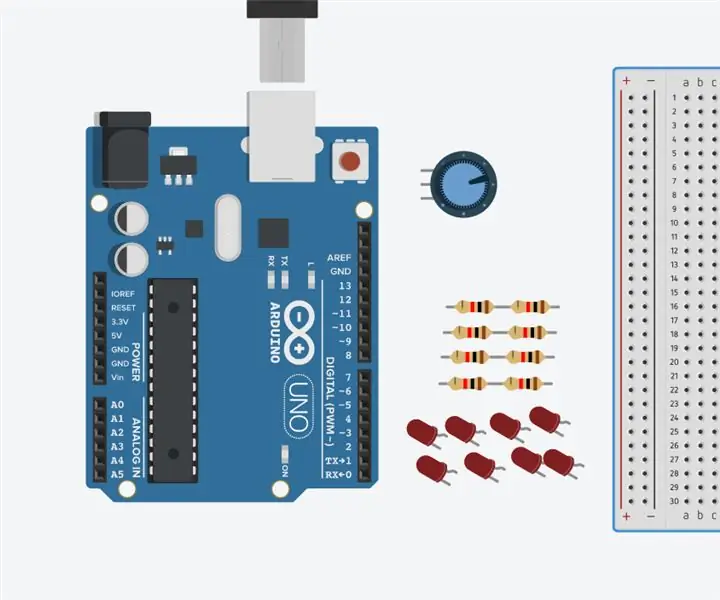
Larson Loop: Tento projekt se nazývá Larson Loop, který byl inspirován zařízením zvaným Larson Scanner. Myšlenka spočívá v tom, že máte několik LED diod ve smyčce, kde světlo z LED vypadá tak, jak jde ve smyčce. Kromě toho se potenciometr používá ke změně
Bluetooth reproduktor s pouzdrem na brýle: 6 kroků

Bluetooth reproduktor s pouzdrem na brýle: Jedná se o velmi jednoduchý design, který vyžaduje pouze několik nástrojů, dokončení mi trvalo několik hodin, ale doufejme, že jsem našel a opravil všechny špinavé kousky, které by vám měly ušetřit trochu času
Automatická zpětná smyčka vlaku pomocí Arduina: 10 kroků (s obrázky)

Automatická zpětná smyčka vlaku pomocí Arduina: Vytváření zpětných smyček může pomoci v rozvržení modelových vlaků změnit směr vlaků, což u gramofonů nelze provést. Tímto způsobem můžete vytvořit jednostopé rozvržení se zpětnou smyčkou na každém konci, abyste mohli provozovat vlaky bez jakékoli pauzy nebo přerušení
